如何跟踪Excel的變化
本教程解釋瞭如何跟踪Excel中的變化:突出顯示屏幕上的更改,在單獨表上列出更改,接受/拒絕更改以及監視最後修改的單元格。這對於協作工作特別有用,尤其是在最終修訂期間。
想想它就像在印刷文檔上使用紅色筆; Excel的曲目更改功能提供了電子審查,接受和拒絕編輯。手錶窗口進一步有助於監視最近的更改。
Excel Track的變化:基本面
Excel的內置軌道更改允許在工作表或單獨的表格中查看編輯,並以個人或大量的接受/拒絕更改。但是,請記住這些要點:
僅共享工作簿:跟踪更改僅在共享工作簿中功能,從而可以由多個用戶同時編輯。請注意,共享限制了一些Excel功能(條件格式,數據驗證,通過格式,單元格合併等)。
表和XML地圖:如果禁用了軌道更改按鈕,則您的工作簿可能包含表或XML地圖,這些圖與共享工作簿不相容。將表轉換為範圍並刪除XML地圖以啟用該功能。
沒有撤消:與Word不同,Excel的曲目更改不允許重新更改。這是編輯日誌;您可以手動查看並選擇要保留或丟棄的。
有限的變更跟踪:並非所有更改都會跟踪。記錄細胞值編輯,但是格式,行/列隱藏/不介紹,公式重新計算不是。
默認的30天歷史:更改歷史記錄默認情況下存儲30天。 40天后開放的工作簿顯示了40天的歷史,但關閉工作簿可刪除30天以上的任何歷史。此持續時間是可自定義的。
跟踪Excel的變化
讓我們探索啟用並使用此功能:
啟用軌道更改:
- 在“審查”選項卡上,在“更改組”中,單擊軌道更改,然後選擇“突出顯示”更改...。

- 在“亮點更改”對話框中:
- 編輯時檢查軌道更改。這也分享您的工作簿。
- 設置所需的時間(何時)和用戶( WHO )。 (默認設置如下所示。)
- 選擇屏幕上的突出顯示更改。
- 單擊確定。

- 允許Excel保存工作簿。
每個用戶以不同的顏色突出顯示編輯。當您輸入時,突出顯示了新的更改。對於共享工作簿,可用新表選項上的列表更改。
在屏幕上更改突出顯示:
在屏幕上突出顯示啟用後,Excel陰影更改為深紅色的行和列。來自不同用戶的單個細胞編輯標有彩色邊框和三角形。懸停在單元格上以獲取細節。 
在單獨的紙上查看變更歷史:
- 共享工作簿(評論>更改>共享工作簿>檢查同時允許多個用戶更改)。
- 啟用跟踪更改(評論>跟踪更改>突出顯示更改)。
- 在“亮點更改”對話框中,配置設置(下面顯示的建議設置),檢查新表上的列表更改,然後單擊“確定” 。

新的“歷史記錄”列出了跟踪的更改,包括時間戳,作者,數據更改和接受狀態。衝突的變化(對同一單元格的多個編輯)顯示“贏”和“丟失”動作。  歷史表僅反映保存的變化。
歷史表僅反映保存的變化。
接受或拒絕更改:
轉到評論>更改>跟踪更改>接受/拒絕更改。配置對話框以選擇更改以進行審查,然後接受或單獨拒絕或拒絕。 

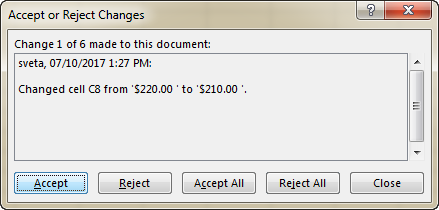
 接受/拒絕的變更仍在突出顯示;禁用軌道更改以刪除突出顯示。
接受/拒絕的變更仍在突出顯示;禁用軌道更改以刪除突出顯示。
自定義更改歷史記錄持續時間:
- 評論>更改>共享工作簿。
- 在“高級”選項卡上,將所需的持續時間設置為“保持變更歷史記錄” 。

禁用軌道更改:
在“亮點更改”對話框中編輯複選框時清除曲目更改。這將永久刪除變化歷史。如果需要保留,請單獨保存歷史表。 
跟踪最後一個更改的單元格:
將CELL功能與手錶窗口一起使用。輸入=CELL("address")和=CELL("contents") 。將這些單元格添加到手錶窗口(公式>公式審核>手錶窗口>添加手錶... )。 
 手錶窗口顯示了最後一個更改的單元格的地址和價值。
手錶窗口顯示了最後一個更改的單元格的地址和價值。 
以上是如何跟踪Excel的變化的詳細內容。更多資訊請關注PHP中文網其他相關文章!

熱AI工具

Undresser.AI Undress
人工智慧驅動的應用程序,用於創建逼真的裸體照片

AI Clothes Remover
用於從照片中去除衣服的線上人工智慧工具。

Undress AI Tool
免費脫衣圖片

Clothoff.io
AI脫衣器

Video Face Swap
使用我們完全免費的人工智慧換臉工具,輕鬆在任何影片中換臉!

熱門文章

熱工具

記事本++7.3.1
好用且免費的程式碼編輯器

SublimeText3漢化版
中文版,非常好用

禪工作室 13.0.1
強大的PHP整合開發環境

Dreamweaver CS6
視覺化網頁開發工具

SublimeText3 Mac版
神級程式碼編輯軟體(SublimeText3)
 如何在Excel中拼寫檢查
Apr 06, 2025 am 09:10 AM
如何在Excel中拼寫檢查
Apr 06, 2025 am 09:10 AM
該教程展示了在Excel中進行拼寫檢查的各種方法:手動檢查,VBA宏和使用專用工具。 學習檢查單元格,範圍,工作表和整個工作簿中的拼寫。 雖然Excel不是文字處理器,但它的spel
 Excel共享工作簿:如何為多個用戶共享Excel文件
Apr 11, 2025 am 11:58 AM
Excel共享工作簿:如何為多個用戶共享Excel文件
Apr 11, 2025 am 11:58 AM
本教程提供了共享Excel工作簿,涵蓋各種方法,訪問控制和衝突解決方案的綜合指南。 現代Excel版本(2010年,2013年,2016年及以後)簡化了協作編輯,消除了M的需求
 Excel中的絕對值:ABS功能與公式示例
Apr 06, 2025 am 09:12 AM
Excel中的絕對值:ABS功能與公式示例
Apr 06, 2025 am 09:12 AM
本教程解釋了絕對價值的概念,並演示了ABS函數的實用Excel應用,以計算數據集中的絕對值。 數字可能是正面的或負數的,但有時只有正值是需要的
 Google電子表格Countif函數帶有公式示例
Apr 11, 2025 pm 12:03 PM
Google電子表格Countif函數帶有公式示例
Apr 11, 2025 pm 12:03 PM
Google主張Countif:綜合指南 本指南探討了Google表中的多功能Countif函數,展示了其超出簡單單元格計數的應用程序。 我們將介紹從精確和部分比賽到Han的各種情況
 Excel:組行自動或手動,崩潰並擴展行
Apr 08, 2025 am 11:17 AM
Excel:組行自動或手動,崩潰並擴展行
Apr 08, 2025 am 11:17 AM
本教程演示瞭如何通過對行進行分組來簡化複雜的Excel電子表格,從而使數據易於分析。學會快速隱藏或顯示行組,並將整個輪廓崩潰到特定的級別。 大型的詳細電子表格可以是
 如何將Excel轉換為JPG-保存.xls或.xlsx作為圖像文件
Apr 11, 2025 am 11:31 AM
如何將Excel轉換為JPG-保存.xls或.xlsx作為圖像文件
Apr 11, 2025 am 11:31 AM
本教程探討了將.xls文件轉換為.jpg映像的各種方法,包括內置的Windows工具和免費的在線轉換器。 需要創建演示文稿,安全共享電子表格數據或設計文檔嗎?轉換喲
 Google表圖教程:如何在Google表中創建圖表
Apr 11, 2025 am 09:06 AM
Google表圖教程:如何在Google表中創建圖表
Apr 11, 2025 am 09:06 AM
本教程向您展示瞭如何在Google表中創建各種圖表,並為不同的數據方案選擇正確的圖表類型。 您還將學習如何創建3D和gantt圖表,以及如何編輯,複製和刪除圖表。 可視化數據是CRU











